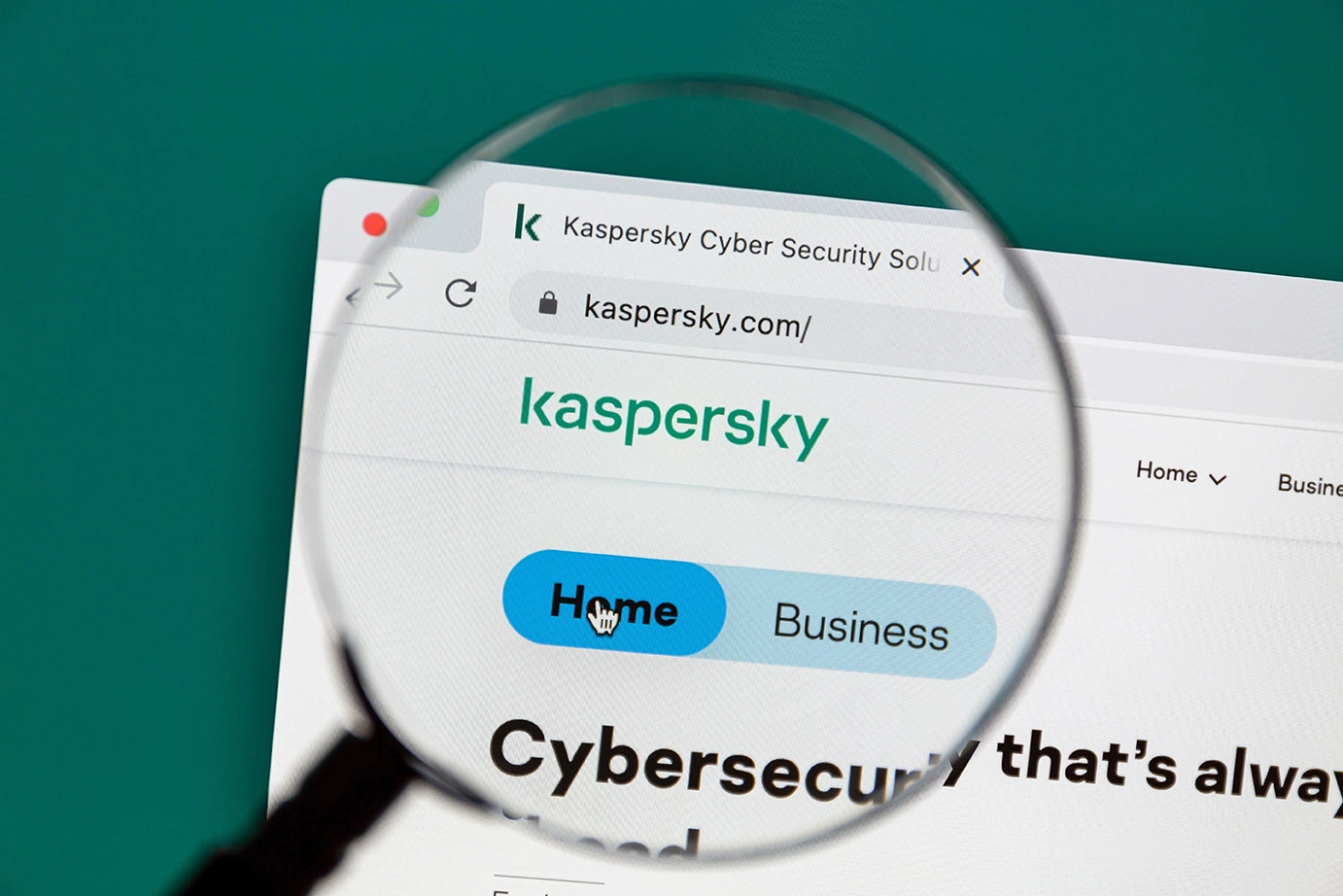Google Chrome es el navegador más utilizado en todo el mundo (aquí dónde me ves yo lo uso a diario también), conocido por su velocidad, compatibilidad con extensiones y fácil integración con dispositivos Android e iOS. Y todo sea dicho, por todos los recursos que consume, pero vamos a centrarnos hoy en lo bueno.
A veces puede pasar que al abrirlo nos podemos encontrar con una sorpresita desagradable, y es que: Yahoo se ha convertido en nuestro motor de búsqueda predeterminado sin haberlo solicitado. Este cambio puede ser molesto, pero no te preocupes, que aquí estoy yo para explicarte cómo solucionarlo paso a paso, además de explicarte dónde has metido la manaza, ¡perdón perdón!… eso ha sido poco apropiado, quería decir, “explicarte por qué ha ocurrido” y cómo evitar que vuelva a pasar
Esto pasa hasta en las mejores casas, enciendes tu ordenador, abres Chrome con toda normalidad para hacer una búsqueda rápida en Google y, ¡zas!, aparece Yahoo como si fuera el dueño de la casa. Y tú pensando: "¿Cómo es posible este suceso?" Pues tranquilo, porque vamos a resolver esto juntos.
Y no solo eso, sino que también te voy a contar por qué ha pasado y cómo puedes blindar tu Chrome para que no vuelva a pasar nunca, nunca, nunca nunca nunca (Espero que hayas pillado esa referencia a los Simpsons, no me defraudes).
Cómo quitar Yahoo de Chrome en 2 minutos
Si Yahoo se ha colado en tu Chrome y ahora es el motor de búsqueda predeterminado, no te preocupes. Esto es más común de lo que parece, y vamos a solucionarlo juntos paso a paso. Es mucho más fácil de lo que suena, confía en mí, pasé con 10 matemáticas.
Sigue estos pasos y tendrás todo de vuelta a su estado original en 2 minutos:
- Accede a la configuración de Chrome:
- Abre Google Chrome en tu dispositivo.
- Haz clic en los 3 puntitos verticales que están en la esquina superior derecha y selecciona Configuración del menú que aparece.
2. Ve a "Motor de búsqueda"
- En la página de configuración, busca la opción “Motor de búsqueda” (normalmente está en el menú lateral). Aquí podrás ver qué motor de búsqueda está configurado como predeterminado. Si pone Yahoo, ya sabes por dónde vamos…
3. Cambia el motor de búsqueda predeterminado:
- Haz clic en el botón Cambiar que aparece junto a "Motor de búsqueda utilizado en la barra de direcciones". Se abrirá un menú desplegable con varias opciones. Selecciona el buscador que prefieras (por ejemplo, Google).
4. Elimina Yahoo para evitar sorpresas:
- Para asegurarte de que Yahoo no vuelve a molestarte, ve a Gestionar buscadores y búsquedas en sitios. Busca a ese pende.. (lo dejamos ahí por respeto a los mexicanos que nos leen) de Yahoo en la lista, haz clic en los 3 puntos que aparecen junto a él y selecciona Eliminar. ¡Adiós, Yahoo! Vuelve a 2005 de dónde nunca deberías haber salido.
Y listo, problema resuelto. Ahora tu Chrome volverá a funcionar tal y como tú quieres. Pero esto no acaba aquí, porque también quiero explicarte por qué ha pasado y cómo puedes proteger tu navegador para que no vuelva a ocurrir. ¡Vamos allá!

¿Por qué se ha añadido Yahoo a Chrome?
Ya hemos respondido a la pregunta “como quitar Yahoo de Chrome” ahora tras esto, seguramente te hayas preguntado "¿Cómo ha llegado Yahoo hasta aquí?". Pues bien, existen varias razones por las que esto podría haber pasado. No te preocupes, no significa necesariamente que vayas haciendo clic a lo loco sin darte cuenta (que en cierto modo…un poco también). Pero vamos a desglosarlo:
- Cambio manual accidental
A veces, sin querer, podemos tocar algo que no deberíamos. Esto suele pasar cuando instalamos una extensión o programa nuevo, y en algún punto de la configuración inicial nos piden que cambiemos el motor de búsqueda predeterminado.
Muchos de nosotros, yo el primero hace tiempo… clicamos para adelante, sin mirar nada, por no perder tiempo, y así, sin darnos cuenta, Yahoo entra por la puerta de atrás, y ahora toca echarle. Mi abuela solía resolver estas situaciones con un “bueno, tendremos que ir recogiendo que esta gente se querrá marchar”, pero con Yahoo esto no funciona.
- Instalación de programas maliciosos
Otra posibilidad es que hayas instalado algún programa gratuito o una extensión que no es de fiar. Muchos de estos incluyen condiciones ocultas que modifican la configuración del navegador sin pedirte permiso explícito. Básicamente entran, y organizan todo como quieren, y punto, sin preguntar.
Por eso siempre es importante leer (aunque sólo sea un poquito) los términos y condiciones antes de instalar cualquier cosa nueva. Vale, sí, nadie lee esos textos interminables, pero al menos haz copy/paste, se los tiras a Chat GPT y le preguntas “¿estoy autorizando algún cambio en mi navegador?”, en 30 segundos tienes toda la información resumida. No tienes excusas.
- Infección por malware
En casos más graves, puede que tu dispositivo esté infectado por malware. Este tipo de software del que hablamos mucho, y para el que recomendamos continuamente que por lo menos te descargues un antivirus gratis Windows 11, o 10 si aún no has dado el paso a actualizarlo, tiene como objetivo alterar la configuración de tu navegador (y otras cosas que mejor ni mencionar).
El malware puede colarse a través de sitios web sospechosos, archivos adjuntos en emails no deseados o incluso descargas piratas. Así que, si Yahoo apareció de la nada y no recuerdas haber instalado nada raro, puede ser buena idea que (con el antivirus que te has descargado, ejem…) hagas un escaneo completo rápido. Si quieres que lleve poco tiempo y no consuma muchos recursos de tu PC, el mejor en este sentido es el de Kaspersky, lo hace en unos 13,5 minutos, y apenas tiene impacto en tu PC (vuelves a no tener excusas ¬¬ ). Piensa en ello como una ITV sorpresa de las que se hacen ahora por las carreteras, y para la que debes estar un poco preparad@.
Cómo evitar que Yahoo vuelva a ser el motor de búsqueda predeterminado
Ya hemos conseguido quitar Yahoo de Chrome y entendemos por qué llegó sin invitación, ahora toca evitar que vuelva más por aquí. Así que vamos a ver como evitar que tu Chrome se vuelva a “infectar” y puedas asegurarte de que Yahoo (o cualquier otro intruso) se vuelva a colarse.
- Ten cuidado al instalar programas
Sabemos que leer los términos y condiciones no es algo muy emocionante, pero créeme, merece la pena dedicarle un minuto aunque sea como dije antes, obligando a Chat GPT que lo haga por tí. Si vas a instalar algún programa o extensión nueva, dedica unos segundos a revisar las opciones adicionales que te salgan durante la instalación.
Y recuerda que la frase "¿Quieres cambiar tu motor de búsqueda predeterminado?" suena sospechosamente igual a "¿Quieres que te invadan la privacidad?". Desmarca esas casillas automáticamente, y ahorrémonos disgustos futuros. Tu yo del futuro que se tendrá que volver a leer esta guía te lo agradecerá.
- Usa un buen antivirus (insisto ¬¬ )
Estás leyendo esto en una web que se llama “Mejor Antivirus” por lo que como entenderás, te voy a insistir educadamente en que té descargues e instales un buen antivirus. No uno raro, cualquier antivirus mencionado en esta página está bien. Yo te recomiendo Kaspersky porque es el que yo mismo tengo instalado en mis PC’s, pero tu elige el que quieras. Piensa en un antivirus actualizado como en el guardaespaldas de Messi, que no deja que nadie le respire cerca, y que no duda en hacerle 3 llaves letales a un niño pequeño que le intente abrazar. No hay que llegar a ese extremo (quizás), pero asegúrate de tener uno instalado y realiza escaneos regulares para detectar amenazas antes de que puedan causar problemas.
Si no sabes cuál elegir, Windows 10 y 11 traen integrado Windows Defender,,, que que quieres que te diga, va muy justito y este tipo de cosas ni las ve, Yahoo puede meterse en tu casa, pasearse por ella, irte al baño y ni tirar de la cisterna, y Windows Defender estaría mirando por la ventana pensando que se ha quedado buena tarde.
Por lo que si quieres algo más avanzado, date una vuelta por la web y elige uno, por favor. Si tras leer esto, semanas o meses después te ha vuelto a entrar Yahoo, déjame un comentario abajo, sólo para echarte la bronca.
- No visites sitios web sospechosos
No entres en webs muy muy random, y piensa que no, no hay maduritas en tu zona queriendo conocerte. Ojalá fuera así, pero juegan con nuestras esperanzas sin piedad. Por lo que ten presente siempre que si un sitio web parece demasiado bueno para ser verdad, probablemente lo sea. Evita hacer clic en enlaces desconocidos o visitar páginas que no inspiren confianza.
Además, mantén tu navegador y sistema operativo siempre actualizados. Las actualizaciones no solo añaden nuevas funcionalidades, sino que también parchean vulnerabilidades que podrían ser explotadas por el malware.
- Revisa regularmente tus extensiones
Las extensiones son geniales, pero también pueden ser una puerta abierta para problemas si no las controlas. Ve a la configuración de Chrome y revisa las extensiones instaladas. Elimina aquellas que no reconozcas o que ya no uses.
Algo que está bien si te acuerdas, es hacer esta limpieza cada par de meses. Un tiempo razonable que no supone mucho esfuerzo, y te pueda librar de algún que otro dolor de cabeza.
Como quitar Yahoo de Chrome, duda resuelta
Ya hemos visto cómo quitar a Yahoo como motor de búsqueda predeterminado en Google Chrome, y ya has visto que no era para tanto. Solo requiere unos minutos de tu tiempo y un poco de paciencia. Además, siguiendo las recomendaciones que te he dejado, puedes estar tranquilo sabiendo que este problema no volverá a molestarte en el futuro.
Recuerda estos mandamientos:
- Mantén tu PC actualizado.
- Estate atento a lo que instalas.
- Revisa tus extensiones de vez en cuando.
- Y sobre todo, no le des vía libre a cualquier programa o enlace sospechoso. Un poco de precaución hoy puede ahorrarte muchos dolores de cabeza mañana.
Clara mente, este tutorial te ha resultado útil (y espero que sí, porque mi trabajo me ha llevado). Cualquier duda te leo en los comentarios. ¡Nos vemos!.